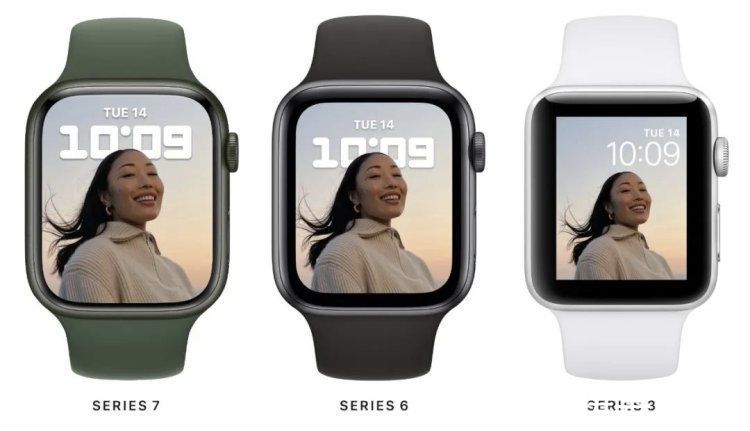【商品条码怎么生成怎么打印 条码如何生成】除了常见的黑白条码,条码生成软件还可以生成彩色条码,或者通过“绘图模式”制作各种个性化条码 。接下来,我们来介绍一下如何通过条码生成软件绘图模式制作个性化条码的操作步骤 。
首先打开软件,点击新建,在“文档设置”中设置打印机 。为纸张选择“自定义尺寸”,40mm宽* 40mm高,2行1列,点击确定;
数据库设置-点击数据库设置-添加-选择Excel数据源(JDBC)-点击浏览,选择要导入的Excel表-点击测试连接(检查以下记录、样本数据和Excel表是否一致) , 然后点击编辑-关闭;
绘制条形码——点击软件左侧部分栏中的条形码,拖动到画布上,绘制条形码,双击条形码弹出“图形属性” 。在数据源-数据对象类型中选择数据库导入,在条码类型中选择EAN 13条码;
然后在图形属性-条形码的绘图模式下选择图片模块,再点击“浏览”选择准备好的图片 。这里,也用“图片背景”模式切一张图片,作为对比,如下图所示:
点击确定 , 效果如下图所示;
然后 , 我们选择条码的“绘图模块”作为“图片背景”,为了方便查看效果,使用同一个图片 。点击确认效果如下:
知识补充:在条码生成软件中绘制图案图片模块时,图片是填充到每个条空中的,所以每个条空实际上是一个选中的完整图片;当我们选择绘图模式作为图片的背景时 , 我们把这张图片作为矩形条码的背景 。
需要注意的是,条形码的扫描原理是光的折射率,所以在设计和打印条形码时,要注意条形码颜色的对比度 。在不考虑其他影响因素的情况下,对比度越大越容易扫描 。
这里介绍利用条码生成软件制作个性化条码的操作步骤 。需要注意的是,制作完成后,可以通过打印预览查看批量生成的个性化条码的效果,批量打印没有问题 。
推荐阅读
- 猫对埃及来说象征着什么
- 贵阳哪里可以领养狗狗
- 干洗的衣服被水洗了如何补救 衣服干洗和水洗有什么区别
- 槐角的做法和配方 槐角的食用方法及功效
- 叶子像粽叶的盆景树 叶子像粽叶的植物叫什么
- 猫多大算成年
- 宋词中好听的女孩名字 宋词中好听的女孩名字推荐
- 鸡蛋煎面的做法
- ipad怎么强制升级系统 ipad如何升级系统